منوی سایت
جدیدترین دانلودها
- نرم افزار نقشه گوگل (برای اندروید) - Google Maps 11.125.0102 Android
- نرم افزار بهینه سازی عمیق موبایل (برای اندروید) CCleaner 24.08.0 Android
- نرم افزار بهینهسازی و افزایش سرعت کامپیوتر (برای ویندوز) - Wise Care 365 Pro 6.6.7.637 Windows
- نرم افزار مدیریت فایروال ویندوز - Windows Firewall Control 6.11.0.0 Windows
- مرورگر فایرفاکس (برای ویندوز) - Firefox 125.0.2 Windows
- نرم افزار اینترنت دانلود منیجر (برای ویندوز) - Internet Download Manager 6.42 Build 8 Windows
- نرم افزار عکس برداری از دسکتاپ (برای ویندوز) - HyperSnap 9.5.0 Windows
- نرم افزار بهینه سازی ویندوز - Glary Utilities Pro 6.9.0.13 Windows
- نرم افزار ضد بدافزار (برای ویندوز) - Glary Malware Hunter Pro 1.183.0.804 Windows
- نرمافزار ویرایش، افکتگذاری، آنالیز و میکس فایلهای صوتی (برای ویندوز) - Audacity 3.5.0 Windows
Google Maps
تازه های این بخش :
معرفی 20 مورد از بهترین قابلیت های گوگل مپس که باید امتحان کنید
- 1612 بازدید
- سه شنبه، 14 آبان ماه، 1398
معرفی 20 مورد از بهترین قابلیت های گوگل مپس که باید امتحان کنید

بی شک گوگل مپس بهترین و همچنین محبوب ترین اپلیکیشن نقشه و مسیر یابی است. این اپلیکیشن قابلیت های فوق العاده ای نظیر مسیر یابی بی وقفه در حال استفاده ، مدت زمان باقی مانده برای رسیده به مقصد، اطلاعات مربوط به ترافیک جاده ها، یافت مکان های جدید و بسیاری از قابلیت های دیگر را در خود جای داده است. اما آیا میدانستید که قابلیت های بیشتری نیز هستند؟ گوگل مپس قابلیت های بسیاری کاربردی زیادی دارد که اکثر کاربران از آنها بی خبر هستند. اکثر ما کاربران تنها استفاده معمولی از گوگل کپس کرده و قابلیت های کاربردی و بی شمار آن را نادیده میگیریم. در این مطلب از وبسایت تخصصی سرزمین دانلود میخواهیم به معرفی و آموزش نحوه استفاده از 20 مورد از بهترین قابلیت های گوگل مپس بپردازیم، با ما همراه باشید.
بهترین قابلیت های گوگل مپس
در این مطلب قصد معرفی قابلیت های مخفی را داریم که اکثر کاربران از آنها بی خبرند. همچنین تمامی این قابلیت ها هم در اندروید و هم در آی او اس قابل استفاده هستند. البته به منظور استفاده از بعضی از آنها، باید گوگل مپس خود را به آخرین نسخه بروزرسانی کنید:
دانلود آخرین نسخه از گوگل مپس برای اندروید
دانلود آخرین نسخه از گوگل مپس برای آی او اس
1. هشدار در صورت انحراف از مسیر
گوگل مپس یکی از مهمترین و پرکاربرد ترین محصولات کمپانی گوگل در بسیاری از کشور ها است و به همین دلیل است که گوگل نیز آن را تا این حد جدی گرفته و بر روی آن کار میکند. گوگ مپس دارای قابلیتی به نام “Off-Route Safety Alert” است که مخصوصا برای که زیاد از تاکسی برای رسیدن به مقصد خود استفاده میکنند طراحی شده است. زمانی که از این قابلیت استفاده کنید و داخل تاکسی به سوی مسیر خود باشید، در صورت انحراف مسیر تاکسی از مسیر اتصلی، گوگل مپس به شما هشدار میدهد.
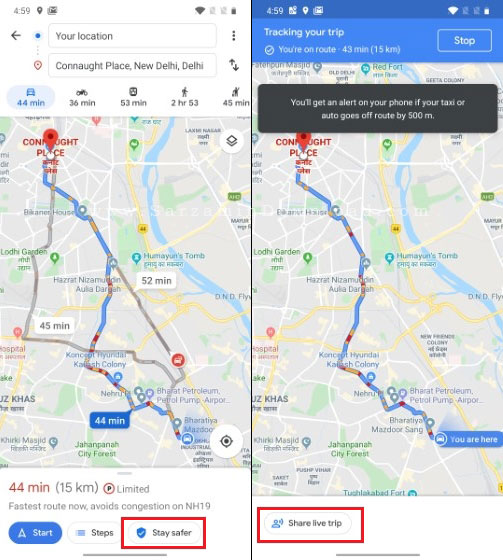
گوگل قابلیت “Off-Route Safety Alert” را به 500 متر محدود کرده است. همچنین با استفاده از این قابلیت میتوانید مسیر مسافرت خود را به صورت زنده با خانواده و آشنایان خود به اشتراک بگذارید تا آنها نیز از امنیت شما مطمئن شوند. با استفاده از دکمه ی “Stay Safer” که در پایین گوگل مپس پس از انتخاب مقصد ظاهر میشود، گوگل شروع به تحت نظر گرفتن مسیر شما میکند و قابلیت “Off-Route Safety Alert” فعال میشود.
2. Incognito Mode
به منظور بهبود و افزایش اعتماد عمومی به امنیت آن، گوگل قابلیت های جدید معرفی کرده که با استفاده از آنها کاربران میتوانند به گزینه ها و تنظیمات بیشتری در زمینه ی حفظ حریم خصوصی شان دست بیابند. یکی از این قابلیت ها، قابلیت “Incognito Mode” است. کاربران با استفاده از این قابلیت میتوانند بدون ذخیره هیچ اطلاعاتی و به جا ماندن هیچ ردی، با استفاده از گوگل مپس مسیر یابی کنند. گوگل اذعان داشته که با استفاده از این قابلیت میتوانید بدون نگرانی از اینکه حتی کوچک ترین ذره ای از اطلاعات تان باقی بماند، اینترنت را مرور کنید.
به منظور فعال کردن این حالت، ابتدا گوگل مپس را باز کرده، آیکن پروفایل خود را لمس کنید، اکنون دکمه ی “Turn on Incognito Mode” را لمس کنید.

3. Live View AR
یک قابلیت جدید گوگل مپس که در مراسم “Google I/O 2019” معرفی شد. با استفاده از این قابلیت شما میتوانید با استفاده از دوربین گوشی تان و اجسام واقعیت افزوده که در آن نمایش داده میشوند، مسیر ها را بیابید. این قابلیت گوگل مپس از “ARCore” در سیستم عامل اندروید و “ARKit” در سیستم عامل آی او اس استفاده میکند. این قابلیت هم اکنون در دسترس عموم کاربران قرار دارد و هر کاربر میتواند از آن استفاده کند.
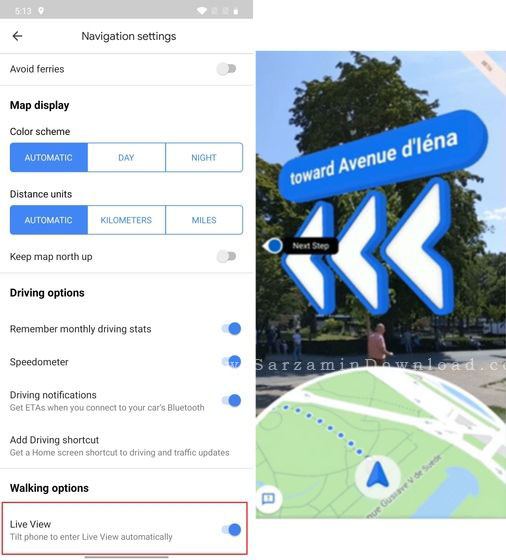
به منظور فعال کردن این قابلیت، ابتدا به مسیر “Settings > Navigation Settings” در گوگل مپس رفته، به پایین صفحه اسکرول کنید و سپس گزینه ی “Live View” را انتخاب کنید. اکنون مسیر خود را در گوگل مپس تعیین کنید و سپس گزینه ی “Walking Mode” را از طریق منوی بالایی انتخاب کنید. اکنون وارد حالت واقعیت افزوده خواهید شد و با استفاده از دوربین تان میتوانید مسیر را بیابید.
نکته: این قابلیت در هر جایی کار نمیکند و اینکه در مکان مد نظر شما کار کند و یا خیر، بسته به اطلاعاتی که در دیتابیس “Google Street View” از خیابان های مد نظر شما دارد وجود دارد. بنابراین اگر اطلاعاتی از مکان مورد نظر شما در Google Street View نباشد، این قابلیت برای شما قابل استفاده نخواهد بود.
4. تعیین یاداور زمان شروع سفر و زمان رسیدن
در گوگل مپس میتوانید یادوار برای سفر های آینده تان تعیین کنید. با تعیین این یاداور ها، زمانی که زمان مد نظرتان برای شروع سفر فرا برسد، گوگل به شما یک اعلان میفرستد. به منظور تعیین یک یاداور، ابتدا مقصد مورد نظرتان را انتخاب کنید، سپس آیکن سه نقطه را از بالا سمت راست گوگل مپس لمس کنید و نهایتا گزینه ی “Set Depart or Arrive Time” را انتخاب کنید و تاریخ و ساعت مورد نظر را تعیین کنید.
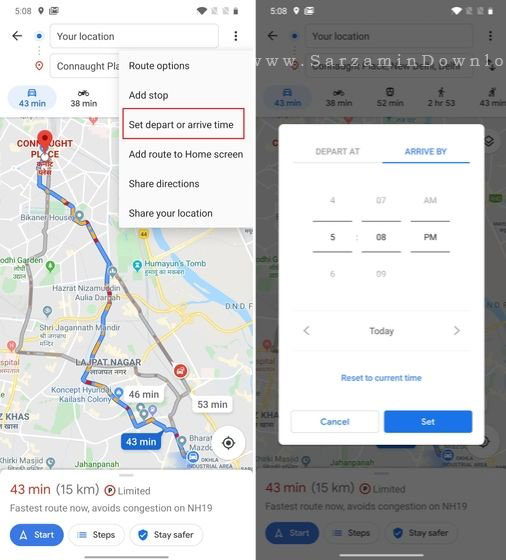
5. Street View
دیگر نیازی به نصب اپلیکیشن های اضافه و یا استفاده از کامپیوتر به منظور مشاهده “Street View” نیست. با آخرین آپدیت ارائه شده برای گوگل مپس، “Street View” در گوگل مپس تعبیه شده و میتوانید از داخل گوگل مپس به آن دسترسی پیدا کنید. به منظور دسترسی به این قابلیت، ابتدا گوگل مپس را باز کرده، سپس آیکن “Layer” را که در بالا سمت راست صفحه قرار دارد را لمس کنید. اکنون گزینه ی “Street View” را انتخاب کنید. اکنون خطوط آبی که در نقشه مشاهده میکنید، دارای اطلاعات Street View بوده و میتوانید آن ها را مشاهده کنید.

6. گزارش ازدحام و یا تصادف
گوگل مپس هم اکنون اجازه گزارش تصادفات و ازدحام را به شما میدهد تا از این طریق به دیگر رانندگان کمک کرده باشید و از ازدحام بیشتر جلوگیری کنید. “Waze” این قابلیت را مدت بسیار زیادی است که داراست، اما گوگل مپس نیز هم اکنون این قابلیت را تعبیه کرده است. به منظور ثبت یک گزارش، ابتدا آیکن به علاوه + را در صفحه مسیر یابی لمس کنید و سپس گزینه ی “Add a Report” را انتخاب کنید.
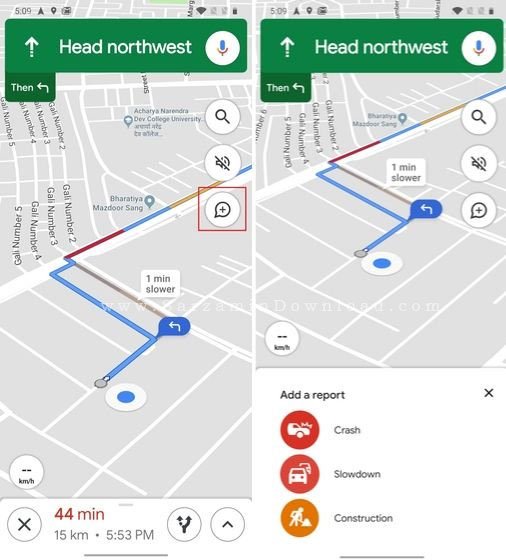
7. استفاده از کد برای اشتراک گذاری و یافت مکان ها
گوگل تدبیر جدیدی برای مسیر یابی اندیشیده است. این قابلیت جدید “Plus Code” نام دارد که یک کد است که از اعداد تشکیل شده است. این قابلیت دقیقا مشابه طول و عرض جغرافیایی است، اما بسیار ساده و آسان تر. این قابلیت حتی برای جاهای بدون جاده و مسیر، بدون سکونت گاه انسان و.... نیز کار میکند و بسیار مشابه موقعیت جغرافیایی است. اگر به این فکر میکنید که کاربرد این قابلیت میتواند چه باشد، باید به شما بگوییم که برای مثال با استفاده از آن میتوانید آدرس خانه تان را بدون نیاز به اشتراک گذاری یک لینک گوگل مپس به اشتراک بگذارید. این کد ها کوتاه تر و ساده تر بوده و به خاطر سپردن آنها کار آسانی است. همچنین حتی زمانی که آفلاین هستید نیز میتوانید کد هر مکانی را از گوگل مپس دریافت کنید.
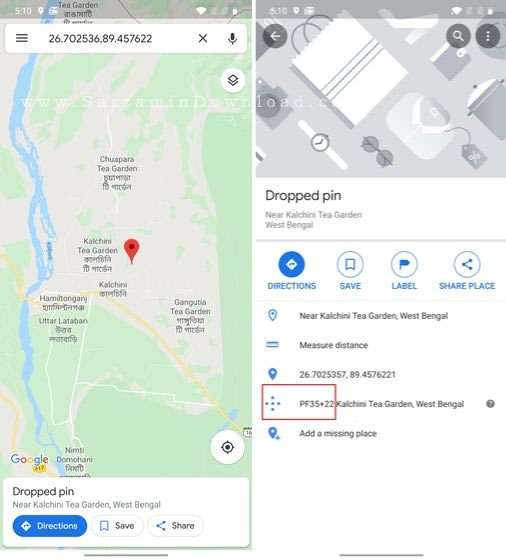
برای مثال، فرض کنید در یک مسافرت در یک کوهستان بدون در دست داشتن اتصال اینترنت هستید، شما میتوانید موقعیت مکانی دقیق تان را با استفاده از کد “Plus” این مکان با دوستان و آشنا هایتان به اشتراک بگذارید تا موقعیت مکانی دقیق شما را بدانند. به منظور یافت کد هر موقعیت مکانی در گوگل مپس، ابتدا مکان مورد نظر را لمس کنید تا یک آیکن گیره نمایش داده شود، سپس آین آیکن را لمس کنید تا کد مکان مد نظر را مشاهده کنید. این کد را به هر فردی که بدهید، تنها کافیست تا آنرا در نوار جستجوی گوگل مپس وارد کنید تا مکان مورد نظر نمایش داده شود.
8. پیام به فروشگاه ها و رستوران ها
به منظور حذف شکاف بین بیزنس ها و مشتری ها، گوگل قابلیت ارسال پیام به بیزنس ها را به گوگل مپس افزوده است. شما میتوانید نام هر فروشگاه، رستوران و یا در کل هر بیزنسی را در گوگل مپس جستجو کرده و سپس سوال تان از آنها را مستقیما از همان جا بپرسید. مطمئنا استفاده از این قابلیت در بسیاری از اوقات بهتر از تماس گرفتن با بیزنس مورد نظر است. همچنین هر زمان که پیام های شما پاسخ داده شود، در بخش “Messages” در منوی کشویی کنار گوگل مپس مشخص میشود.
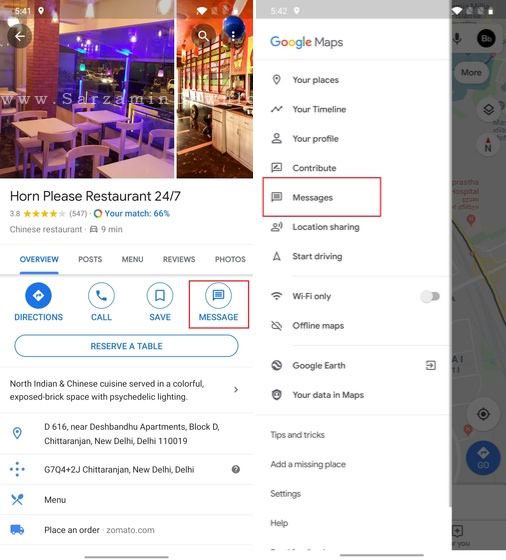
9. فعال کردن سرعت سنج
با آخرین آپدیت، گوگل مپس یک سرعت سنج (Speedometer) نیز در صفحه ی مسیر یابی نمایش میدهد. این قابلیت از GPS و اینترنت شما به منظور محاسبه سرعت حرکت ماشین استفاده میکند. به منظور فعال کردن این قابلیت ابتدا به مسیر “Settings > Navigation Settings” بروید، به پایین صفحه اسکرول کنید و سپس ضامن “Speedometer” را فعال کنید.
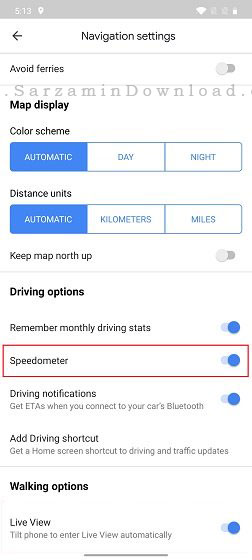
10. مشاهده اطلاعات ترابری
اگر شما معمولا از گوگل مپس برای ترابری و حمل و نقل استفاده میکنید، این قابلیت میتوانید برای شما بسیار مفید واقع شود. گوگل مپس اطلاعات مفیدی مانند شماره گیت (Gate) های مترو ها ، شماره سکو ها در فرودگاه ها، ایستگاه های اتوبوس که در مسیر شما قرار دارند، هزینه استفاده از هر کدام از این سرویس ها به علاوه اطلاعات مفید دیگری را در اختیار شما قرار میدهد. اما چگونه از این اطلاعات استفاده کنیم؟ تنها کافیست پس از انتخاب مقصد، گوگل مپس به حالت “Public Transformation Mode” در بیاورید.
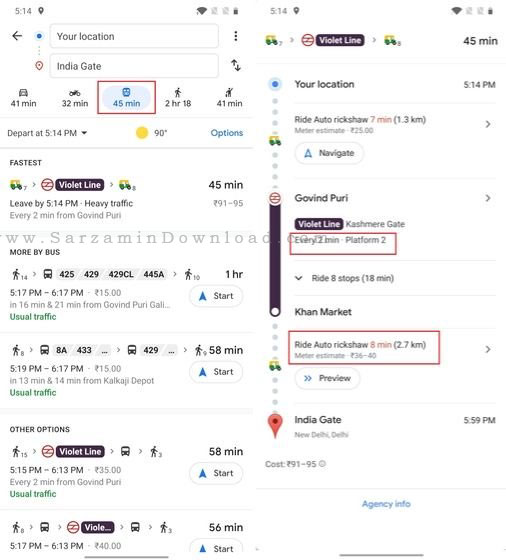
11. حالت تاریک (Dark Mode)
اگر زیاد از گوگل مپس استفاده میکنید، بهتر است که گاهی اوقات از "حالت تاریک" (Dark Mode) استفاده کنید تا به چشمانتان آسیب نرسد. به منظور فعال کردن این حالت، به مسیر “Settings > Navigation Settings > Map Display > Night” بروید. هم اکنون پس زمینه اپلیکیشن گوگل مپس اریک خواهد شد تا در شب چشمان شما را اذیت نکند. همچنین اگر صفحه نمایش گوشی شما از نوع “OLED” است، در ذخیره انرژی نیز تاثیر گذار خواهد بود.

12. کنترل موسیقی در حال پخش در گوشی از داخل گوگل مپس
آیا آزار دهنده نیست که حین استفاده از گوگل مپس برای مسیر یابی و موزیک پلیر برای پخش موزیک، مدام بین این دو برنامه سوییچ کنید تا موزیک ها را عوض کنید، متوقف کنید و پخش کنید؟ خوشبختانه دیگر نیازی به انجام این کار نیست. هم اکنون قابلیت کنترل موزیک در حال پخش در گوگل مپس تعبیه شده است. به منظور فعال کردن این قابلیت ابتدا به “Settings” رفته و سپس وارد بخش “Navigation Settings” شوید و نهایتا ضامن “Show Media Playback Control” را فعال کنید.

هم اکنون میتوانید موزیک های در حال پخش شدن را از دالخ گوگل مپس کنترل کنید.

13. افزودن چندین توقف در مسیر
معمولا قبل از رسیدن به مقصد تان چند بار توقف میکنید و یا از مسیر خود منحرف میشوید؟ این توقف ها میتوانند برنامه ریزی شده و یا نشده باشند. چه برنامه ریزی شده باشند چه خیر، تغییر مسیر در گوگل مپس و سپس بازگشت به مسیر قبلی زمان بر است و انجام این کار حین رانندگی بسیار خطرناک نیز میباشد. اما آیا میدانستید که میتوانید چندین مقصد در گوگل مپس تعیین کنید؟ بنابراین هر تعداد توقف که بخواهید در مسیر داشته باشید، میتوانید در گوگل مپس تعیین کنید و دیگر دچار مشکل نشوید. به منظور انجام این کار ابتدا مقصد خود را به صورت معمولی انتخاب کنید و سپس قبل از لمس گزینه ی “Start”، آیکن سه نقطه را لمس کرده و گزینه ی “Add Stop” را انتخاب کنید.
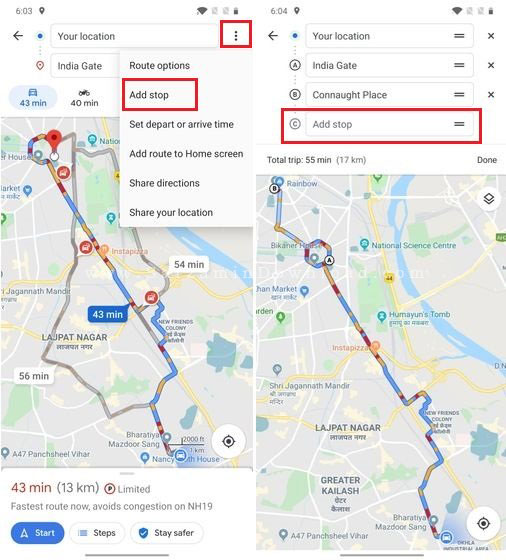
همچنین میتوانید ترتیب توقف هایی که برای سفر تان تعیین کرده اید را نیز تغییر دهید.
14. عدم پرداخت مالیات
اگر قصد طی کردن یک مسیر طولانی را داشته باشید، ممکن است که در طی مسیر با چندین ایستگاه و باجه مواجه شوید که باید مالیات و عوارض بپردازید تا بتوانید از آنجا رد شود. اما با استفاده از گوگل مپس، میتوانید مسیر هایی که دارای باجه های دریافت مالیات نیستند و یا حداقل دارای تعداد کمتری از این باجه ها هستند را یافته و از آنها برای مسافرت خود استفاده کنید. این قابلیت به خصوص برای زمان هایی که میخواهید با بودجه کم مسافرت کنید و هزینه ای در طول راه نپردازید، بسیار کاربردی است.
به منظور استفاده از این قابلیت، ابتدا مقصد مورد نظرتان را طبق معمول در گوگل مپس جستجو کنید و سپس گزینه ی “Directions” را لمس کنید. اکنون آیکن سه نقطه را لمس کنید و سپس گزینه ی “Route Options” را انتخاب کنید. در منوی کوچکی که باز میشود نیک گزینه ی “Avoid Tolls” را بزنید.

15. ذخیره موفعیت مکانی پارک شدن ماشین
آیا تا به حای پیش آمده که پس از چند ساعت که از پارک کردن ماشین تان گذشته و هم اکنون بازگشته اید، بین تعداد ماشین های زیاد نتوانید آن را بیابید؟ خوشبختانه دیگر با این مشکل مواجه نخواهید شد، زیرا از این به بعد میتوانید موقعیت مکانی پارک شدن ماشین تان را ذخیره کنید. زمانی که گوگل مپس را باز میکنید، هر جا از نقشه را لمس کنید، تا به حالت تمام صفحه در بیاید. هم اکنون آیکن موجود در پایین سمت راست صفحه را لمس کنید. با انجام این کار، یک نقطه ی آبی رنگ در وسط نقشه مشاهده خواهید کرد، این نقطه را لمس کرده و سپس گزینه ی “Save Your Parking” را انتخاب کنید. هم اکنون موقعیت مکانی پارک شدن ماشین شما در گوگل مپس ذخیره شده است.
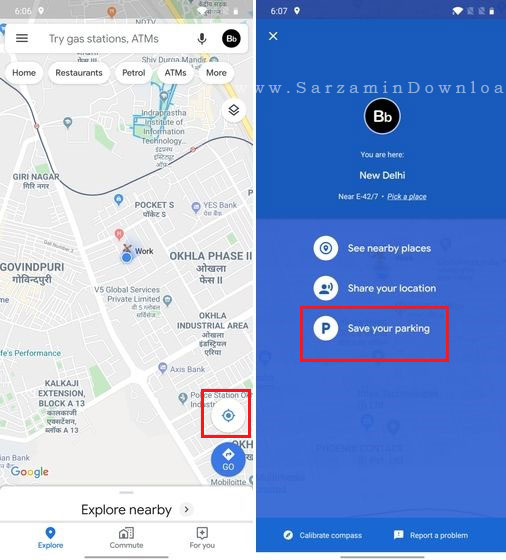
همچنین با لمس عبارت “More Info” میتوانید این اطلاعات را ویرایش کنید. میتوانید انگشت تان را از پایین به بالای صفحه بکشید، یادداشت بنویسید، ساعت پارک کردن ماشین را تعیین کنید و یا حتی عکس هایی از اطراف ماشین بیافزایید تا بتوانید آن را آسان تر بیابید. همچنین میتوانید تعیین کنید که چه زمانی میخواهید ماشین را از این مکان بردارید و زمانی که این زمان به پایان رسید، یک اعلان دریافت کنید تا بروید و ماشین را بردارید.

اکنون زمانی که کادر جستجو را لمس کنید، یک گزینه ی جدید به نام “Parking Location” مشاهده خواهبد کرد که با لمس آن، موقعیت مکانی پارک شدن ماشین را مشاهده خواهید کرد.
16. اشتراک گذاری زنده موقعیت مکانی
گاهی اوقات پیش میاید که به مکان هایی که آشنایی با آن ها ندارید، و یا مکانی در شب سفر میکنید و یا پیاده روی میکنید، در چنین مواقعی، بهتر است که نزدیک ترین فرد به شما، بتواند موقعیت مکانی شما را به صورت زنده مشاهده کند. به منظور انجام این کار، ابتدا منوی کشویی گوگل مپس را باز کنید، گزینه ی “Location Sharing” را انتخاب کرده و نهایتا “Get Started” را لمس کنید.
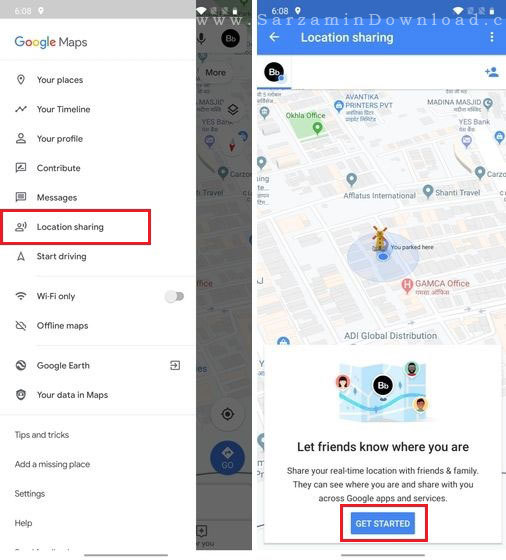
شما میتوانید تعیین کنید که تا چه مدتی موقعیت مکانی شما اشتراک گذاری شود. همچنین میتوانید مشخص کنید که تا زمانی که خودتان آن را قطع نکنید، اشتراک گذاری شود.
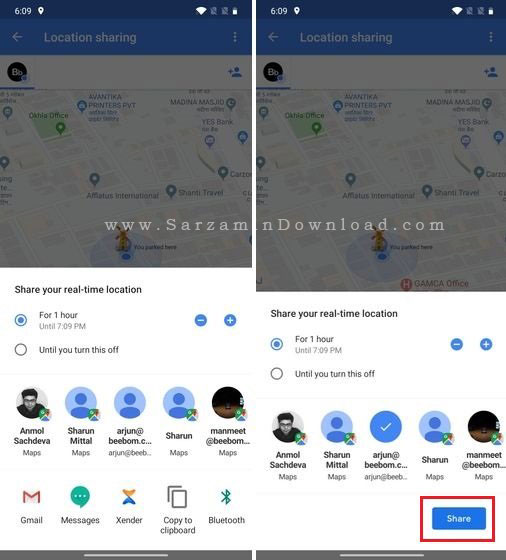
17. مشاهده سفر های گذشته
اگر دلتان برای گذشته ها تنگ شده و میخواهید که خاطراتی را زنده کنید، میتوانید از قابلیت “Timeline” گوگل مپس استفاده کرده و سفر های گذشته تان را مشاهده کنید. با استفاده از این قابلیت، میتوانید تمامی مکان هایی را که قبلا به آنها سفر کرده اید، نحوه مسافرت به این مکان ها و همچنین مقدار زمانی که در هر کدام سپری کرده اید را مشاهده کنید. منوی کشویی گوگل مپس را باز کرده و سپس گزینه ی “Your Timeline” را انتخاب کنید تا تقویمی باز شود و تمامی سفر های گذشته تان را مشاهده کنید.
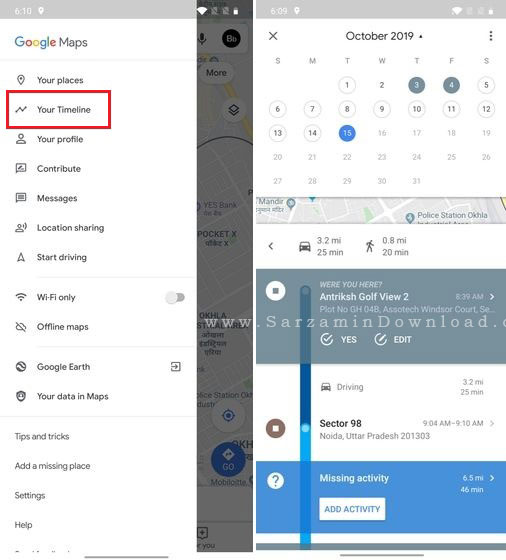
با انتخاب هر روز مورد نظر در تقویم، مسافتی که در آن روز طی کرده اید همراه با اطلاعات کاملی در اختیار شما قرار خواهند گرفت.

18. مشاهده مکان های نزدیک محبوب
آیا تا به حال پیش آمده که مکانی فوق العاده ای در اطراف محل زندگی شما وجود داشته باشد، اما تا زمانی که دوست تان راجع به آن مکان با شما صحبت نکرده باشد، از وجودش با خبر نبوده اید؟ با استفاده از گوگل مپس میتوانید از تمامی مکان های جذاب اطرافتان با خبر شوید! به منظور باخبر شدن از مکان های محبوب اطراف تان، گوگل مپس را باز کرده، نقشه را لمس کنید تا تمام صفحه شود، اکنون نقطه آبی رنگ را لمس کنید و سپس گزینه ی “See Places Near You” را انتخاب کنید.
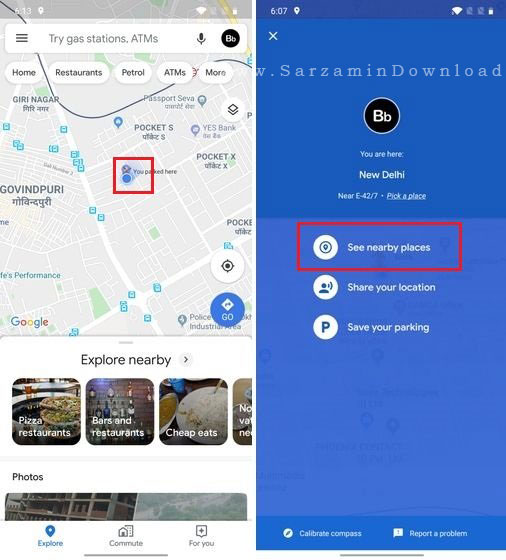
هم اکنون لیستی از مکان های جذاب اطرافتان مشاهده خواهید کرد.
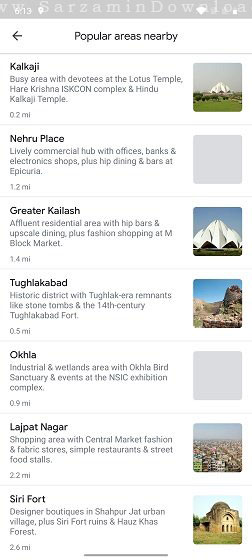
19. تاکسی گرفتن با استفاده از گوگل مپش
آیا تا به حال پیش آمده که بخواهید تاکسی برای طی کردن مسافتی بگیرید، و سپس هزینه ای که برنامه های مختلف تاکسی گیری پیشنهاد میدهند را با هم مقایسه کنید؟ آیا تا به حال این کار را انجام داده باشید، مطمئنا متوجه شده اید که در بسیاری از اوقات هیچ برنامه ای نیست که در همه موارد پایین ترین قیمت را داشته باشد. هم اکنون شما میتوانید این کار را از طریق داخل گوگل مپس انجام دهید و قیمت را مقایسه کنید. بدین منظور ابتدا مقصد را انتخاب کرده و سپس گزینه ی سمت راست را لمس کنید. هم اکنون برنامه های تاکسی گرفتن همراه با قیمتی که پیشنهاد میدهند نمایش داده میشوند.

20. ذخیره آفلاین نقشه ها
حتما تا به حال پیش آمده که به مکانی مسافرت کنید که دسترسی به اینترنت در آنجا نداشته باشید. در این مواقع، قبل از شروع مسافرت، نقشه مکانی که میخواهید به آن مسافرت کنید را دانلود کنید. بدین منظور ابتدا نام مکان مورد نظرتان را در گوگل مپس جستجو کنید و سپس آیکن سه نقطه را لمس کنید و گزینه ی “Download Offline Map’ را انتخاب کنید. اکنون بخشی از نقشه که دانلود خواهد شد، داخل مربعی نمایش داده خواهد شد.

شما میتوانید مکانی را که میخواهید دانلود شود را کوچک و یا بزرگ تر نیز کنید. پس از انتخاب مکان مد نظر، “Download” را لمس کنید. هم اکنون هرگاه خواستید به نقشه های آفلاین دسترسی پیدا کنید، تنها کافیست که منوی کشویی گوگل مپس را باز کرده و سپس گزینه ی “Offline Maps” را انتخاب کنید.
- دریافت مسیر های داخلی ساختمان ها
آیا تا به حال شده که بخواهید به داخل یک فروشگاه و یا مکانی برای مثال در یک فرودگاه بروید که میدانید که وجود دارد، اما دقیقا نمیدانید کجاست؟ دفعه بعدی که با چنین موقعیتی مواجه شدید، گوشی خود را برداشته و گوگل مپس را باز کنید! تنها بر روی مکانی که هستید زوم کنید تا نقشه آن را مشاهده کنید. تنها دقت داشته باشید که مادامی که در مکان مورد نظر نباشید، این نقشه ها نمایش داده نخواهند شد.

موفق باشید.
![]() سایر مقالات مربوط به Google Maps
سایر مقالات مربوط به Google Maps
این مطلب مربوط به موضوع Google Maps میباشد.
آموزش دانلود نقشه های گوگل با نرم افزار Google Maps Downloader
- 4197 بازدید
- سه شنبه، 20 شهريور ماه، 1397
آموزش دانلود نقشه های گوگل با نرم افزار Google Maps Downloader

اگر به یک نرم افزار عالی برای دانلود نقشه های گوگل نیاز دارید و این کار را می خواهید به بهترین نحو و سریع انجام دهید، یکی از بهترین گزینه ها نرم افزار Google Maps Downloader می باشد.
توجه: فرق بین Google Maps Downloader , Bing Maps Downloader , Universal Maps Downloader و... در سرور دانلودی آن می باشد. به عنوان مثال Google Maps Downloader نقشه ها را از سرور Google Maps دانلود می کند و Bing Maps Downloader نقشه ها را از سرور سایت Bing دانلود می کند.
آموزش استفاده از نرم افزار Google Maps Downloader :
ابتدا نرم افزار را از انتهای همین مطلب دانلود و نصب کنید.
پس از نصب وارد نرم افزار شوید. وقتی وارد نرم افزار می شوید صفحه زیر برای شما نمایان می شود.
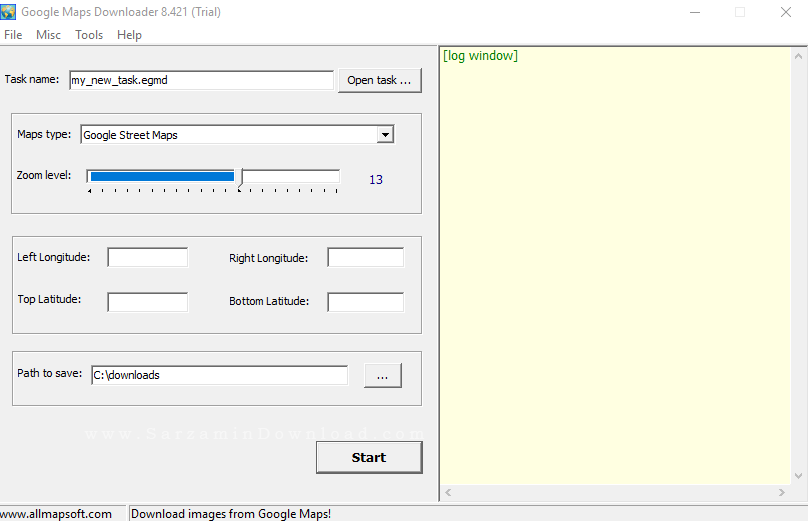
برای بستن نرم افزار از قسمت فایل گزینه Exit را انتخاب کنید.

برای اینکه به تنظیمات نرم افزار بروید ابتدا وارد بخش Misc شوید.

سپس بر روی گزینه Option کلیک کنید تا پنل تنظیمات باز شود.

در پنل تنظیمات در بخش Defaut Path To Save می توانید محل ذخیره سازی فایل های دانلودی را تغییر دهید.

برای اینکه با پروکسی نقشه ها را دانلود کنید بر روی گزینه Use Proxy Server کلیک کنید و سپس اطلاعات پروکسی سرور را وارد کنید.
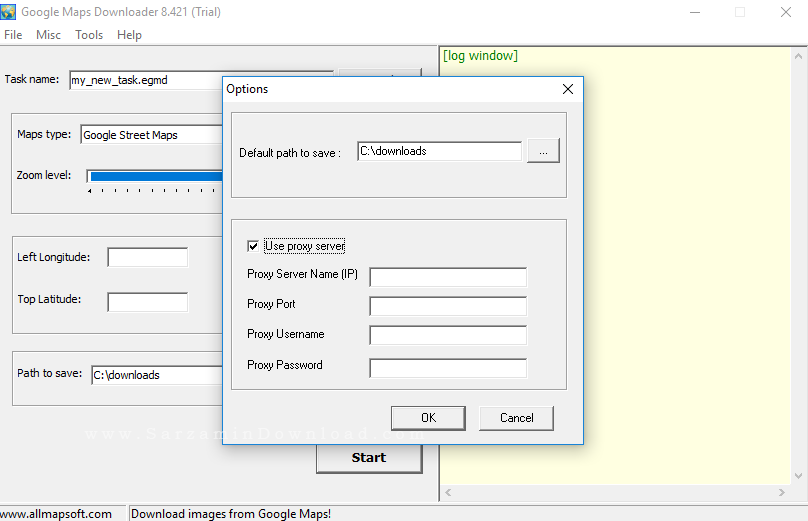
در قسمت Tools می توانید دیگر قابلیت های نرم افزار را مشاهده کنید. در این قسمت پس از دانلود نقشه می توانید با زدن گزینه Map Viewer نقشه را به صورت آفلاین مشاهده کنید.

با زدن گزینه MBTiles Viewer می توانید نقشه هایی با فرمت MBTiles را مشاهده کنید.

گزینه BMP Viewer فایل هایی با فرمت BMP را می خواند و بر روی سیستم شما پردازش می کند.

برای دانلود نقشه ابتدا یک نام برای نقشه خود انتخاب کنید و این کار را می توانید از بخش Task Name انجام دهید.

در قسمت Maps Type باید یک حالت از نقشه ها را انتخاب کنید تا نرم افزار نقشه را به آن صورت دانلود کند. به عنوان مثال با انتخاب گزینه Google Street Maps نرم افزار نقشه خیابان ها را دانلود می کند.

در قسمت Level Zoome می توانید مقدار بزرگنمایی نقشه را مشخص کنید. هر مقدار که آن را بیشتر کنید حجم نقشه ها بیشتر می شود.
در چهار کادر وسط صفحه باید مختصات مکانی که می خواهید دانلود کنید را وارد کنید.

برای معین کردن مکان ذخیره نقشه های دانلودی از بخش Path To Save گزینه ... را بزنید.
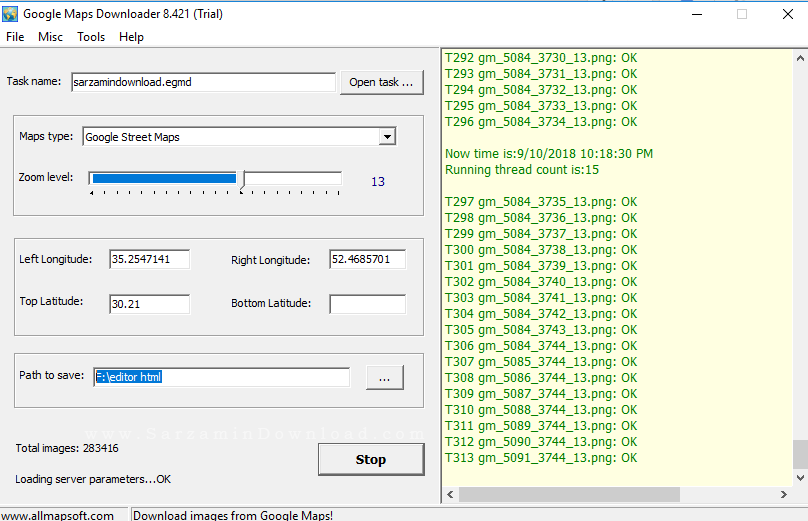
در پنجره باز شده یک مکان را برای ذخیره سازی اطلاعات مشخص کنید.

پس از مشخص کردن مکان ذخیره سازی اطلاعات بر روی گزینه Ok کلیک کنید.

برای شروع دانلود نقشه ها بر روی گزینه Start کلیک کنید.
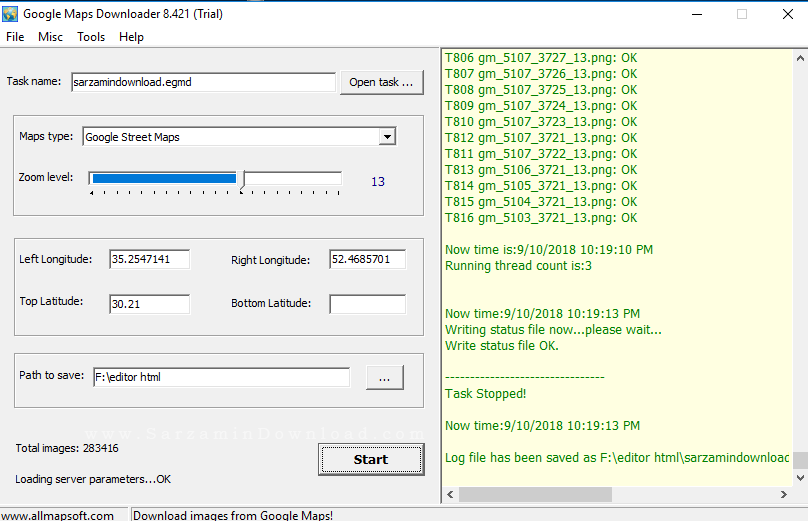
اگر از دانلود نقشه ها منصرف شدید بر روی گزینه Stop کلیک کنید.
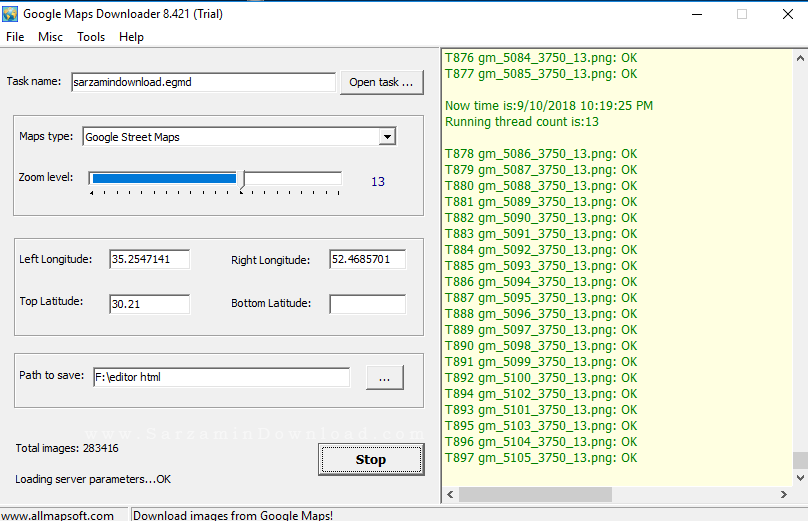
نتیجه گیری:
اگر به یک نرم افزار عالی برای دانلود نقشه های گوگل نیاز دارید و این کار را می خواهید به بهترین نحو و سریع انجام دهید، یکی از بهترین گزینه ها نرم افزار Google Maps Downloader می باشد.
اگر سوالی یا مشکلی در مورد این نرم افزار داشتید از طریق بخش نظرات با ما در ارتباط باشید.
![]() ساير مقالات مربوط به Google Maps Downloader
ساير مقالات مربوط به Google Maps Downloader
این مطلب مربوط به موضوع Google Maps میباشد.






















![]()
این مطلب مربوط به موضوع Google Maps میباشد.
تازه ترین مقالات
- خرید جم فری فایر کمتر از یک ثانیه با گیمو گیفت!
- نحوه افزایش حجم فضای آیکلود
- راهنمای خرید بلیط هواپیما تهران مشهد از قاصدک 24
- چگونه می توانیم از بروز عفونت چشم پیشگیری کنیم؟
- استفاده از ChatGPT به زبان فارسی ممکن شد
- 10 اپلیکیشن زبان انگلیسی برای تقویت لیسنینگ
- محبوب ترین بازی ها برای گوشی های اندروید سامسونگ و شیائومی کدام است؟
- اصلاح سریع و دقیق موی سر و ریش با ماشین اصلاح و ریش تراش Bomidi L1
- قیمت سوئیت اسکای هتل اسپیناس پالاس
- آیا موقعیت مکانی سرور اختصاصی مهم است؟ انتخاب آگاهانه سرو اختصاصی ایران و خارج
 دانلود منیجر
دانلود منیجر  مرورگر اینترنت
مرورگر اینترنت ویندوز
ویندوز فشرده سازی
فشرده سازی پخش آهنگ
پخش آهنگ پخش فیلم
پخش فیلم آنتی ویروس
آنتی ویروس آفیس
آفیس ابزار CD و DVD
ابزار CD و DVD تلگرام ویندوز
تلگرام ویندوز فلش پلیر
فلش پلیر جاوا
جاوا دات نت فریم ورک
دات نت فریم ورک تقویم
تقویم نرم افزار اندروید
نرم افزار اندروید نرم افزار آیفون، iOS
نرم افزار آیفون، iOS